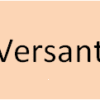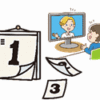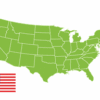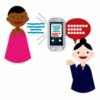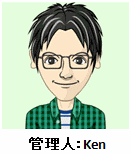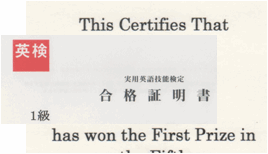英語の教科書(紙媒体)をパソコンに取り込んでワードで編集する方法
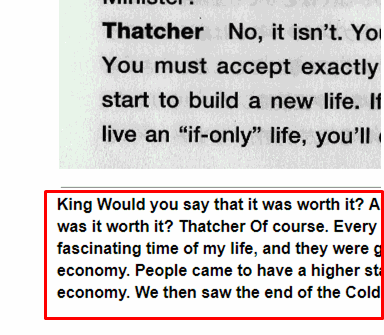
英語の教科書や紙媒体の英文の資料をスキャナで読み込むなどしてパソコンに取り込み、テキストデータ化してワードなどで編集することができます。
日本語の教科書や資料でも不可能ではないですが、英語と比べると精度が落ちます(2018年4月現在)。
グーグルドライブを使いますので、スキャナなどの画像データをパソコンに取り込むことができるなら、お金は1円もかかりません。
手順
0)準備
グーグルのアカウントを持っていない人はグーグルのアカウントを取得しておきます。
1)スキャナで教科書を読み取る
テキストデータ化したい教科書のページなどをスキャナで読み取ります。
スキャナの代わりにスマホで撮った画像でも不可能ではないですが、テキストデータ化する段階(下記・4の段階)で精度が落ちる場合があります。
また、1ページずつスキャナに読み込ませるべきで、2ページまとめて1画像に収めるやり方だと、テキストデータ化する段階で、1ページ目と2ページ目が入り組んだ内容になってしまいます。
2)スキャナ画像の余分な部分をカットする
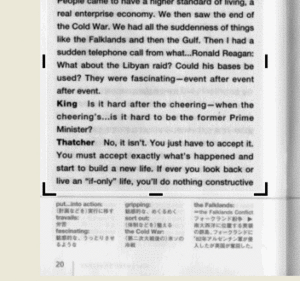
3)スキャナ画像をグーグルドライブにアップ
2)のスキャナ画像を、グーグルドライブにアップロードします。
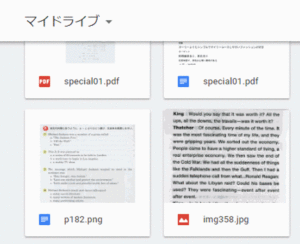
4)アップロードした画像をGoogleドキュメントで開く
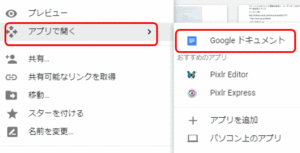
画像上で右クリック⇒「アプリで開く」⇒「Google ドキュメント」
5)下にスクロールして…
googleドキュメントで開いたら、下にスクロールします。
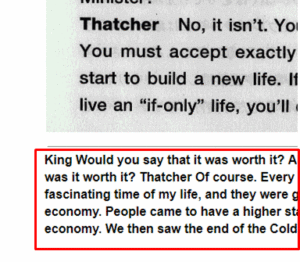
すると、画像の下にテキストデータが現れているはずです。
これをコピーしてワードなどに貼り付けます。
これを一度メモ帳に貼り付け、それを再度コピーしてワードなどに貼り付けるほうがきれいにできるかもしれません。
6)手直しは必要
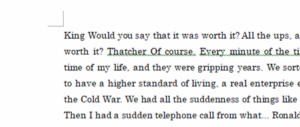
英語の場合、日本語とは違ってかなり高い精度でテキストデータ化に成功するでしょう。
ですが、一部、手直しが必要となる場合がほとんどです。
「そういうもの」とあきらめて、最後の仕上げ(校正)を行いましょう。
以上です。
スポンサードリンク
いっしょに読まれています